検索パネル
 検索パネルでは、現在の PDF
検索パネルでは、現在の PDF
[ウィンドウ] > [パネル] >  [検索] の順に選択するか、ALT + 1 または CTRL + F キーを押して、
[検索] の順に選択するか、ALT + 1 または CTRL + F キーを押して、  [検索] パネルを表示します。
[検索] パネルを表示します。
検索パネルには 2 つのツールバーがあり、1 つは実行する検索の種類を選択するためのもので、もう 1 つには検索結果を操作するためのツールがいくつか含まれています。この 2 番目のツールセットは、検索が実行されるまで使用できません。
検索ツールバー
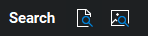
 [テキスト] :テキスト検索を実行する場合に選択します。
[テキスト] :テキスト検索を実行する場合に選択します。
 [ビジュアル] : ビジュアル検索を実行する場合に選択します。
[ビジュアル] : ビジュアル検索を実行する場合に選択します。
結果ツールバー
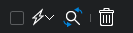
 [すべて選択] :すべての結果項目を選択します。これにより、複数のドキュメントの検索結果用語を簡単に一括変更できます。
[すべて選択] :すべての結果項目を選択します。これにより、複数のドキュメントの検索結果用語を簡単に一括変更できます。
 [アクション] メニュー:すべての選択された項目に対して一度に実行できるコマンドが含まれています。これらのコマンドは、結果を右クリックしてコンテキストメニューからコマンドを選択することにより、検索結果に対して個別に実行することもできます。
[アクション] メニュー:すべての選択された項目に対して一度に実行できるコマンドが含まれています。これらのコマンドは、結果を右クリックしてコンテキストメニューからコマンドを選択することにより、検索結果に対して個別に実行することもできます。
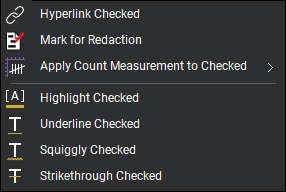
 [チェック項目にハイパーリンク] :選択した各結果に対してハイパーリンクを作成します。
[チェック項目にハイパーリンク] :選択した各結果に対してハイパーリンクを作成します。
 [修正範囲を指定]:選択された各結果を修正します。
[修正範囲を指定]:選択された各結果を修正します。
 [チェック項目に数の測定を適用] :選択した各結果にカウント測定マークアップを追加します。表示されるメニューからカウント記号を選択します。
[チェック項目に数の測定を適用] :選択した各結果にカウント測定マークアップを追加します。表示されるメニューからカウント記号を選択します。
 [チェック項目に蛍光ペン] :選択した各結果に蛍光ペンマークアップを適用します。
[チェック項目に蛍光ペン] :選択した各結果に蛍光ペンマークアップを適用します。
 [チェック項目に下線] :選択された各結果に下線マークアップを適用します。
[チェック項目に下線] :選択された各結果に下線マークアップを適用します。
 [チェック項目に波下線] :選択した各結果に波下線マークアップを適用します。
[チェック項目に波下線] :選択した各結果に波下線マークアップを適用します。
 [チェック項目に打ち消し線] :選択した各結果に取り消し線マークアップを適用します。
[チェック項目に打ち消し線] :選択した各結果に取り消し線マークアップを適用します。
 [チェック項目を置き換え] :検索で見つかったテキストを他のテキストに置き換えることができます。「検索と置換」を参照してください。 テキスト検索で使用します。
[チェック項目を置き換え] :検索で見つかったテキストを他のテキストに置き換えることができます。「検索と置換」を参照してください。 テキスト検索で使用します。
 [検索結果をクリア] :現在の検索結果リストをクリアします。
[検索結果をクリア] :現在の検索結果リストをクリアします。
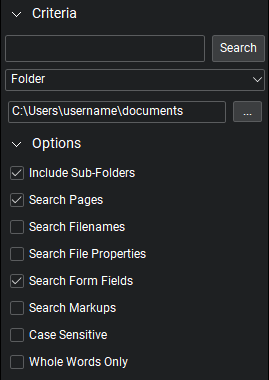 検索対象となるテキストが PDF ファイルに存在する必要があります
検索対象となるテキストが PDF ファイルに存在する必要があります
- [サブフォルダを含める] :指定したフォルダで見つかったサブフォルダを検索します。検索パラメータとしてフォルダが選択されている場合のみ使用できます。
- [ページを検索する] :PDF のコンテンツ内のテキストを検索します。
- [ファイル名を検索する] : [最近使った項目] または [フォルダ] が検索パラメータとして選択されている場合、 [最近使った項目] リストまたは指定されたフォルダ内のファイル名を検索します。
- [ファイルプロパティを検索する] :プロパティメタデータフィールドのテキストを検索します。
- [フォームフィールドを検索する] :フォームフィールドに入力されたデータ内のテキストを検索します。
- [マークアップを検索する] :マークアップ内のテキストを検索します。
- [大文字と小文字を区別する] :[検索用語] フィールドに入力された正確な大文字と小文字のテキストを検索します。
- [完全に一致する単語のみ] :検索用語が完全な単語として存在するインスタンスのみを検索します。検索用語の一部が別の単語に含まれており、[完全に一致する単語のみ] ボックスがオンになっている場合、検索結果には含まれません。
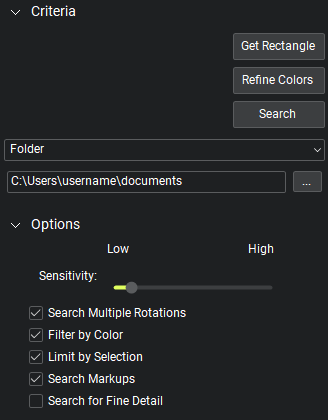 VisualSearch TM では、PDF のグラフィカルシンボルを検索できます。検索条件を設定するには、[フィールドの取得 ] をクリックして、ドキュメント内で検索するシンボルまたはグラフィックの周りに四角形を描きます。 PDF での VisualSearch の実行の詳細については、「 PDF の検索」を参照してください。
VisualSearch TM では、PDF のグラフィカルシンボルを検索できます。検索条件を設定するには、[フィールドの取得 ] をクリックして、ドキュメント内で検索するシンボルまたはグラフィックの周りに四角形を描きます。 PDF での VisualSearch の実行の詳細については、「 PDF の検索」を参照してください。